Win10休眠唤醒变自动重启怎么办?
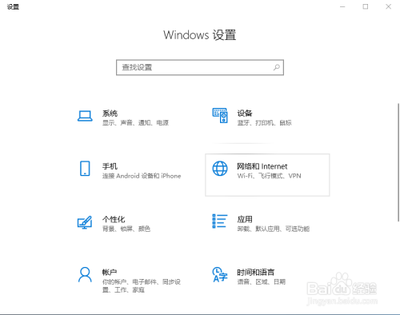
一、因快速启动功能导致的解决方法
- 操作步骤
- 单击开始菜单选择设置,进入到设置后选择系统。
- 打开系统后选择电源和睡眠,并在右侧选择其他电源选项。
- 打开电源选项中找到更改电源按钮的功能(这个和Win8.1是一样的)。
- 进入后,点击上方更改当前不可用的设置。
- 接着在窗口下方关机设置中取消勾选第一项启用快速启动(推荐),点击保存修改即可。
二、如果快速启动关闭后仍有故障的处理
- 如果按照上述关闭快速启动后还是会出现故障,那么建议联系电脑产家进行BIOS更新。
三、调整电源设置的解决方法
- 调整“允许使用唤醒定时器”
- 打开电脑设置,选择电源选项,在其他选项中找到“更改模式计划”,再选择“更改高级电脑选项”。
- 在该界面中找到“睡眠”选项,禁用所有“允许使用唤醒定时器”的设置。
- 取消“快速启动”勾选
- 在电源选项界面左上角点击“选择电源按钮的功能”,然后点击“更改当前不可用的设置”。
- 取消“快速启动”前的勾选。
四、设备管理器中的设置
- 在设备管理器中找到网络适配器,右键点击属性,确保取消选中“允许此设备唤醒计算机”的选项。
五、备份和恢复相关的解决方法
- 系统恢复
- 如果以上方法未能解决问题,可以考虑进行系统恢复。系统恢复可以帮助清除可能导致睡眠模式问题的软件冲突或错误设置,使系统重新回到正常运行状态。
- 驱动程序更新
- 有时,过期或不兼容的驱动程序可能导致计算机在睡眠模式下出现异常行为。通过定期检查和更新系统中的驱动程序,可以提高系统稳定性并预防潜在问题。
- 安装Windows更新
- 及时安装Windows更新也是解决睡眠模式问题的关键。微软会不断发布更新来修复系统漏洞和改进系统性能,确保您的系统具有最新的补丁和功能更新,可以有效减少出现异常情况的可能性。
本篇文章所含信息均从网络公开资源搜集整理,旨在为读者提供参考。尽管我们在编辑过程中力求信息的准确性和完整性,但无法对所有内容的时效性、真实性及全面性做出绝对保证。读者在阅读和使用这些信息时,应自行评估其适用性,并承担可能由此产生的风险。本网站/作者不对因信息使用不当或误解而造成的任何损失或损害承担责任。
